
Cómo utilizar el informe de acciones avanzadas de Shopify
¿Qué es el Informe de listado de acciones avanzadas de Shopify?
El Informe de Acciones Avanzadas de Shopify es un informe especial creado por Impact exclusivamente para Shopify. Para verlo, debes iniciar sesión en tu cuenta de Impact. Este informe te permite ver datos más detallados sobre las acciones de las referencias que has realizado a nuestro programa, incluyendo Pruebas gratuitas , pruebas pagas y ventas en línea . ( Las ventas de POS Pro también se encuentran en este informe). También le permite agregar datos más granulares, como ID de país (país del comerciante), SubID , SharedID e ID de cliente , lo que le permite comprender mejor su rendimiento, refinar sus tácticas de marketing y ver claramente sus comisiones.
Como recordatorio, al recomendar a un comerciante, este pasa a Prueba gratuita > Prueba paga > Comercio con precio completo. Este Informe de Acciones Avanzado de Shopify te permitirá comprender mejor cuántas acciones comisionables has registrado (Venta en línea = Plan mensual con precio completo = Comisión ganada).

* Tenga en cuenta que este informe se basa en el período. Para obtener datos de cohorte, utilice los Informes de Cohorte de Shopify.
Cómo habilitar el “Informe de acciones avanzadas de Shopify” para que aparezca siempre en el menú “Informes”
- Inicie sesión en su cuenta de Impact
- Vaya a Informes > Todos los informes

- Desplácese hasta la parte inferior de la página.
Al final de esa página, encontrarás la sección "Personalizado". Aquí encontrarás todos los informes personalizados creados por Impact y Shopify para ayudarte a medir el éxito y optimizar el rendimiento.

- Si el informe aún no se encuentra en el menú desplegable “Informes”, haga clic en “Agregar al menú desplegable de informes” en “Acciones” (lado derecho de la tabla de arriba) para asegurarse de que siempre esté disponible al iniciar sesión.

Una vez que hagas esto, el Informe siempre aparecerá automáticamente en el menú desplegable de Informes (en la parte superior de tu panel de Impacto).
Cómo usar el informe de listado de acciones avanzadas de Shopify
- En el menú "Informes", haz clic en el informe que deseas utilizar (por ejemplo, Listado de acciones avanzadas de Shopify ) .
- Seleccione su [rango de fechas]
- Luego, haga clic en el botón de la lupa para ejecutar el informe. Aquí tiene un ejemplo de cómo se vería.

Para obtener un glosario de las definiciones de columnas, consulte: Informe de lista de acciones avanzadas: Definiciones de columnas .
Pendiente = La acción no se ha bloqueado. Las acciones se bloquean el día 21 del mes siguiente a la acción (es decir, las acciones del 5 de abril se bloquean el 22 de mayo). Las acciones pendientes están sujetas a reversiones por fraude o reembolso.
Aprobado = La acción no se ha revertido y se ha bloqueado. Estas acciones también se han pagado.
|
CONSEJOS PROFESIONALES: El informe de Listado de Acciones Avanzadas de Shopify te permite agregar más campos además de la vista predeterminada. A continuación, puedes ver que se ha seleccionado un campo importante al hacer clic en el menú desplegable "Mostrar": ID de Cliente. Esto te permite ver el ID de Tienda de un comerciante referido. Si necesitas ayuda del Equipo de Afiliados de Shopify con una referencia específica, el ID de Cliente es la mejor información para obtener una respuesta rápida de nuestro equipo. |
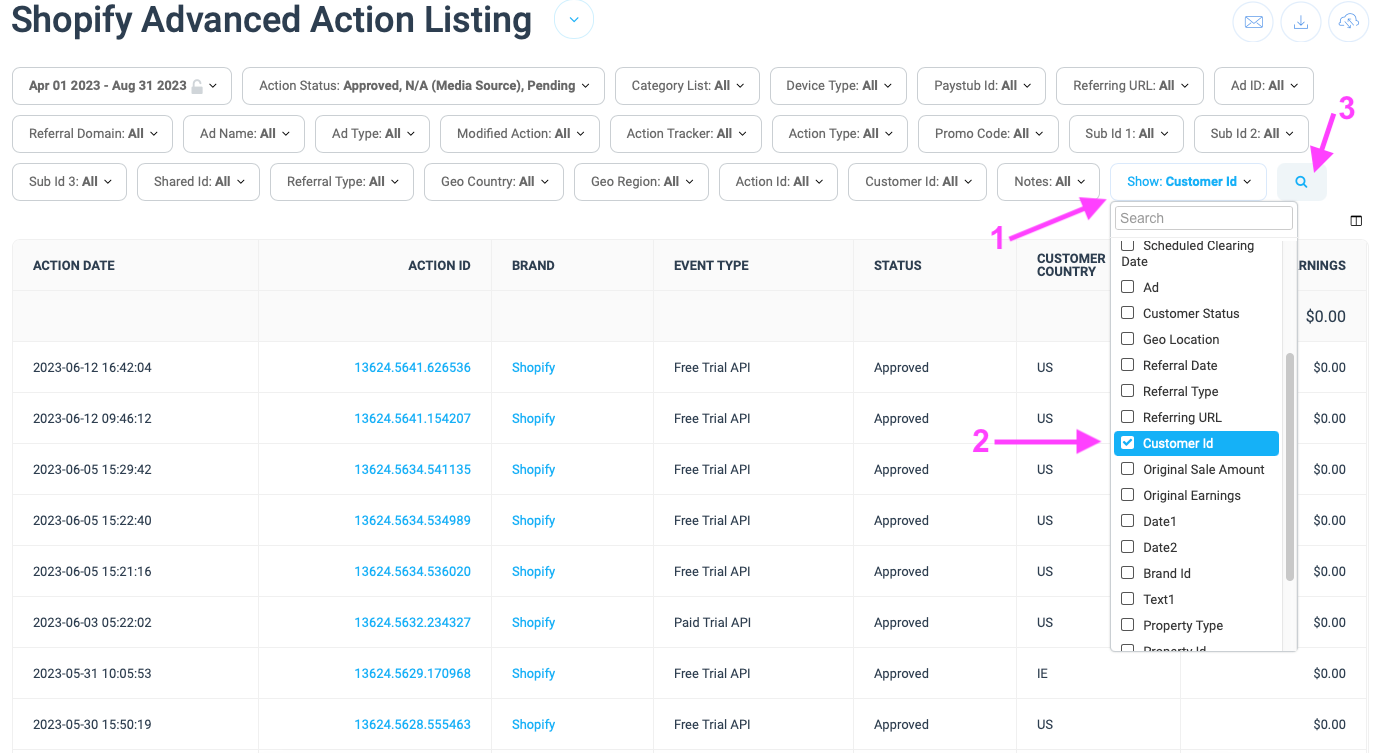
Para ver el ID del cliente para cada transacción:
- Haga clic en el menú desplegable “Mostrar”
- Desplácese hacia abajo y marque la casilla ID de cliente
- Haga clic en la lupa para ejecutar el informe, que ahora incluirá una columna con el ID del cliente para todas sus acciones.

Informes por país del cliente
A continuación, veamos un dato muy importante que le ayudará a pronosticar sus posibles ganancias: el país del cliente. Dado que nuestro programa paga según el país del comerciante, ver la ubicación de sus referidos le permitirá proyectar sus posibles ganancias. Para habilitar este campo, siga los pasos a continuación y consulte las siguientes imágenes:
- Haga clic en el ícono de “columnas” para activar un menú desplegable de campos que se pueden agregar a su informe
- Marque las casillas de País del cliente e ID del cliente
Estos campos se completarán automáticamente en el informe:

Informes para los parámetros de seguimiento de SubID y SharedID
Si utiliza los parámetros SubID o SharedID en su URL de seguimiento , también puede ver esa información en los informes siguiendo los pasos a continuación.
Estos parámetros son útiles al usar varias creatividades, varios sitios web o cuando necesita enviar información no identificable del usuario. Esto le permitirá obtener información más detallada en sus informes de rendimiento.
- Para comenzar, en el módulo del Panel de Control "Crear un enlace", haga clic en "Avanzado".

- Esto se expandirá para mostrar ID compartido, múltiples SubID y otros campos:

- Aquí puedes introducir SubIDs o IDs compartidos. También puedes seleccionar tu sitio web en "Propiedad" (si promocionas tu sitio web en varios sitios web y quieres rastrear la procedencia de las referencias).
- Una vez que ingrese los campos de información que desea, simplemente haga clic en el botón azul " Crear " y su enlace se completará a continuación.
SubID : Este es un identificador único que los afiliados pueden usar para rastrear campañas específicas, fuentes de tráfico o clics individuales. Así, puedes usar diferentes SubID para comprobar el rendimiento de diferentes campañas o de tus cuentas de redes sociales.
SharedID : Este identificador se utiliza para rastrear las interacciones del usuario en diferentes plataformas y dispositivos. Garantiza un seguimiento preciso de la experiencia del usuario, incluso si cambia de dispositivo o plataforma durante la interacción.
